ASA/PIX: Configura failover attivo/attivo in modalità trasparente
Sommario
Introduzione
La configurazione di failover richiede due appliance di sicurezza identiche collegate tra loro tramite un collegamento di failover dedicato e, facoltativamente, un collegamento di failover con stato. Lo stato delle interfacce e delle unità attive viene monitorato per determinare se sono soddisfatte condizioni di failover specifiche. Se tali condizioni sono soddisfatte, si verifica il failover.
L'appliance di sicurezza supporta due configurazioni di failover:
Ogni configurazione di failover dispone di un metodo specifico per determinare ed eseguire il failover. Con il failover attivo/attivo, entrambe le unità possono superare il traffico di rete. In questo modo è possibile configurare il bilanciamento del carico sulla rete. Il failover attivo/attivo è disponibile solo sulle unità eseguite in modalità contesto multiplo. Con il failover attivo/standby, solo una unità passa il traffico mentre l'altra è in stato di standby. Il failover attivo/standby è disponibile sulle unità che vengono eseguite in modalità contesto singolo o multiplo. Entrambe le configurazioni di failover supportano il failover con o senza stato (regolare).
Un firewall trasparente è un firewall di layer 2 che funziona come un bump in the wire, o un firewall stealth, e non viene visto come un router hop per i dispositivi connessi. L'accessorio di protezione connette la stessa rete alle porte interne ed esterne. Poiché il firewall non è un hop indirizzato, è possibile introdurre facilmente un firewall trasparente in una rete esistente; non è necessario ridefinire l'indirizzo IP. È possibile impostare l'accessorio Adaptive Security in modo che venga eseguito in modalità firewall con routing predefinito o in modalità firewall trasparente. Quando si modificano le modalità, l'accessorio Adaptive Security cancella la configurazione perché molti comandi non sono supportati in entrambe le modalità. Se si dispone già di una configurazione compilata, eseguire un backup di questa configurazione prima di modificare la modalità; è possibile utilizzare questa configurazione di backup come riferimento quando si crea una nuova configurazione. Per ulteriori informazioni sulla configurazione dell'accessorio firewall in modalità trasparente, fare riferimento a Esempio di configurazione di un firewall trasparente.
In questo documento viene illustrato come configurare il failover attivo/attivo in modalità trasparente sull'appliance di sicurezza ASA.
Nota: il failover VPN non è supportato sulle unità in esecuzione in modalità contesto multiplo. Il failover VPN è disponibile solo per le configurazioni di failover attivo/standby.
Cisco consiglia di non utilizzare l'interfaccia di gestione per il failover, in particolare per il failover stateful in cui l'appliance di sicurezza invia costantemente le informazioni di connessione da un appliance di sicurezza all'altro. L'interfaccia per il failover deve avere almeno la stessa capacità delle interfacce che passano il traffico regolare e, mentre le interfacce sull'appliance ASA 5540 sono Gigabit, l'interfaccia di gestione è solo Fast Ethernet. L'interfaccia di gestione è progettata esclusivamente per il traffico di gestione e viene specificata come management0/0. Tuttavia, è possibile utilizzare il comando management-only per configurare qualsiasi interfaccia in modo che sia di sola gestione. Inoltre, per Management 0/0, è possibile disabilitare la modalità di sola gestione in modo che l'interfaccia possa passare attraverso il traffico come qualsiasi altra interfaccia. Per ulteriori informazioni sul comando management-only, consultare la guida di riferimento dei comandi di Cisco Security Appliance, versione 8.0.
Questa guida alla configurazione fornisce un esempio di configurazione per includere una breve introduzione alla tecnologia ASA/PIX 7.x Active/Standby. Per un'analisi più dettagliata della teoria alla base di questa tecnologia, consultare la guida di riferimento ai comandi ASA/PIX.
Prerequisiti
Requisiti
Requisiti hardware
Le due unità in una configurazione di failover devono avere la stessa configurazione hardware. Devono avere lo stesso modello, lo stesso numero e lo stesso tipo di interfacce e la stessa quantità di RAM.
Nota: le due unità non devono avere la stessa dimensione di memoria flash. Se nella configurazione di failover vengono utilizzate unità con memoria flash di dimensioni diverse, verificare che l'unità con la memoria flash più piccola disponga di spazio sufficiente per contenere i file di immagine software e i file di configurazione. In caso contrario, la sincronizzazione della configurazione dall'unità con la memoria flash più grande all'unità con la memoria flash più piccola non riesce.
Requisiti software
Le due unità in una configurazione di failover devono essere in modalità operativa (instradate o trasparenti, contesto singolo o multiplo). Devono avere la stessa versione del software principale (primo numero) e secondaria (secondo numero), ma è possibile utilizzare versioni diverse del software in un processo di aggiornamento; ad esempio, è possibile aggiornare un'unità dalla versione 7.0(1) alla versione 7.0(2) e mantenere attivo il failover. Cisco consiglia di aggiornare entrambe le unità alla stessa versione per garantire la compatibilità a lungo termine.
Per ulteriori informazioni su come aggiornare il software su una coppia di failover, consultare la sezione Performing Zero Downtime Upgrades for Failover Pairs della guida alla configurazione della riga di comando di Cisco Security Appliance, versione 8.0.
Requisiti di licenza
Sulla piattaforma dell'appliance di sicurezza ASA, almeno una delle unità deve avere una licenza senza restrizioni (UR).
Nota: potrebbe essere necessario aggiornare le licenze su una coppia di failover per ottenere funzionalità e vantaggi aggiuntivi. per ulteriori informazioni, fare riferimento a Aggiornamento della chiave di licenza su una coppia di failover.
Nota: le funzionalità concesse in licenza, ad esempio peer VPN SSL o contesti di sicurezza, in entrambi gli accessori di sicurezza che partecipano al failover devono essere identiche.
Componenti usati
Le informazioni fornite in questo documento si basano sulle seguenti versioni software e hardware:
-
ASA Security Appliance con versione 7.x e successive
Le informazioni discusse in questo documento fanno riferimento a dispositivi usati in uno specifico ambiente di emulazione. Su tutti i dispositivi menzionati nel documento la configurazione è stata ripristinata ai valori predefiniti. Se la rete è operativa, valutare attentamente eventuali conseguenze derivanti dall'uso dei comandi.
Prodotti correlati
Questa configurazione può essere utilizzata anche con le seguenti versioni hardware e software:
-
PIX Security Appliance con versione 7.x e successive
Convenzioni
Fare riferimento a Cisco Technical Tips Conventions per ulteriori informazioni sulle convenzioni dei documenti.
Failover attivo/attivo
Questa sezione descrive il failover attivo/standby e include gli argomenti riportati di seguito.
Panoramica del failover attivo/attivo
Il failover attivo/attivo è disponibile solo per le appliance di sicurezza in modalità contesto multiplo. In una configurazione di failover attivo/attivo, entrambi i dispositivi di sicurezza possono passare il traffico di rete.
In Failover attivo/attivo, i contesti di protezione dell'accessorio di protezione vengono suddivisi in gruppi di failover. Un gruppo di failover è semplicemente un gruppo logico di uno o più contesti di sicurezza. È possibile creare un massimo di due gruppi di failover sull'appliance di sicurezza. Il contesto admin è sempre un membro del gruppo di failover 1. Per impostazione predefinita, tutti i contesti di sicurezza non assegnati sono anche membri del gruppo di failover 1.
Il gruppo di failover costituisce l'unità di base per il failover attivo/attivo. Monitoraggio degli errori dell'interfaccia, failover e stato attivo/standby sono tutti attributi di un gruppo di failover anziché dell'unità. Quando un gruppo di failover attivo ha esito negativo, passa allo stato di standby mentre il gruppo di failover in standby diventa attivo. Le interfacce nel gruppo di failover che diventano attive presuppongono gli indirizzi MAC e IP delle interfacce nel gruppo di failover non riuscite. Le interfacce nel gruppo di failover che ora si trova nello stato di standby assumono gli indirizzi MAC e IP in standby.
Nota: un errore di un gruppo di failover su un'unità non significa che si sia verificato un errore nell'unità. L'unità può comunque disporre di un altro gruppo di failover che trasmette il traffico su di essa.
Stato principale/secondario e Stato attivo/standby
Come nel caso del failover attivo/standby, un'unità in una coppia di failover attivo/attivo è designata come unità principale, mentre l'altra unità è l'unità secondaria. A differenza del failover attivo/standby, questa designazione non indica quale unità diventa attiva quando entrambe le unità iniziano contemporaneamente. Al contrario, la designazione primaria/secondaria esegue due operazioni:
-
Determina quale unità fornisce la configurazione in esecuzione alla coppia all'avvio simultaneo.
-
Determina su quale unità ogni gruppo di failover viene visualizzato nello stato attivo quando le unità vengono avviate contemporaneamente. Ogni gruppo di failover nella configurazione è configurato con una preferenza di unità primaria o secondaria. È possibile configurare entrambi i gruppi di failover in stato attivo su una singola unità della coppia, mentre l'altra unità che contiene i gruppi di failover è in stato di standby. Tuttavia, una configurazione più tipica consiste nell'assegnare a ciascun gruppo di failover una preferenza di ruolo diversa, in modo che ciascuno di essi sia attivo su un'unità diversa, e distribuire il traffico tra i dispositivi.
Nota: l'appliance di sicurezza non fornisce servizi di bilanciamento del carico. Il bilanciamento del carico deve essere gestito da un router che trasmette il traffico all'appliance di sicurezza.
L'unità su cui ciascun gruppo di failover diventa attivo viene determinata come illustrato
-
Quando un'unità viene avviata mentre l'unità peer non è disponibile, entrambi i gruppi di failover diventano attivi sull'unità.
-
Quando un'unità viene avviata mentre l'unità peer è attiva (con entrambi i gruppi di failover nello stato attivo), i gruppi di failover rimangono nello stato attivo sull'unità attiva indipendentemente dalla preferenza primaria o secondaria del gruppo di failover fino a quando non si verifica una delle seguenti situazioni:
-
Si verifica un failover.
-
Il gruppo di failover viene forzato manualmente sull'altra unità con il comando no failover active
-
Il gruppo di failover è stato configurato con il comando preempt, in modo che diventi automaticamente attivo sull'unità preferita quando l'unità diventa disponibile.
-
-
Quando entrambe le unità vengono avviate contemporaneamente, ciascun gruppo di failover diventa attivo sull'unità preferita dopo la sincronizzazione delle configurazioni.
Inizializzazione e sincronizzazione della configurazione del dispositivo
La sincronizzazione della configurazione viene eseguita quando una o entrambe le unità in una coppia di avvio di failover. Le configurazioni vengono sincronizzate come illustrato di seguito:
-
Quando un'unità viene avviata mentre l'unità peer è attiva (con entrambi i gruppi di failover attivi), l'unità di avvio contatta l'unità attiva per ottenere la configurazione in esecuzione indipendentemente dalla designazione primaria o secondaria dell'unità di avvio.
-
Quando entrambe le unità vengono avviate contemporaneamente, l'unità secondaria ottiene la configurazione in esecuzione dall'unità primaria.
All'avvio della replica, sulla console dell'appliance di sicurezza dell'unità che invia la configurazione viene visualizzato il messaggio "Beginning configuration replication: Invio in corso" e al termine dell'operazione il dispositivo di sicurezza visualizza il messaggio "End Configuration Replication to mate". Durante la replica, i comandi immessi sull'unità che invia la configurazione non possono essere replicati correttamente sull'unità peer e i comandi immessi sull'unità che riceve la configurazione possono essere sovrascritti dalla configurazione ricevuta. Non eseguire comandi su nessuna delle unità della coppia di failover durante il processo di replica della configurazione. La replica, che dipende dalle dimensioni della configurazione, può richiedere da alcuni secondi a diversi minuti.
Sull'unità che riceve la configurazione, questa esiste solo nella memoria in esecuzione. Per salvare la configurazione nella memoria flash dopo la sincronizzazione, immettere il comando write memory all nello spazio di esecuzione del sistema sull'unità con il gruppo di failover 1 nello stato attivo. Il comando viene replicato sull'unità peer, che procede a scrivere la configurazione nella memoria flash. L'uso della parola chiave all con questo comando determina il salvataggio del sistema e di tutte le configurazioni di contesto.
Nota: le configurazioni di avvio salvate su server esterni sono accessibili da entrambe le unità attraverso la rete e non devono essere salvate separatamente per ciascuna unità. In alternativa, è possibile copiare i file di configurazione dei contesti dal disco dell'unità principale a un server esterno e quindi copiarli sul disco dell'unità secondaria, dove diventano disponibili al riavvio dell'unità.
Replica dei comandi
Dopo l'esecuzione di entrambe le unità, i comandi vengono replicati da un'unità all'altra come illustrato di seguito:
-
I comandi immessi in un contesto di protezione vengono replicati dall'unità in cui il contesto di protezione è presente nello stato attivo all'unità peer.
Nota: Il contesto viene considerato nello stato attivo su un'unità se il gruppo di failover a cui appartiene è nello stato attivo su tale unità.
-
I comandi immessi nello spazio di esecuzione del sistema vengono replicati dall'unità in cui il gruppo di failover 1 è in stato attivo all'unità in cui il gruppo di failover 1 è in stato di standby.
-
I comandi immessi nel contesto admin vengono replicati dall'unità in cui il gruppo di failover 1 si trova nello stato attivo all'unità in cui il gruppo di failover 1 si trova nello stato standby.
Tutti i comandi di configurazione e file (copy, rename, delete, mkdir, rmdir e così via) vengono replicati, con queste eccezioni. I comandi show, debug, mode, firewall e failover lan unit non sono replicati.
Se non si immettono i comandi sull'unità appropriata per la replica dei comandi, le configurazioni non saranno sincronizzate. È possibile che tali modifiche vadano perdute alla successiva sincronizzazione della configurazione iniziale.
È possibile utilizzare il comando write standby per risincronizzare le configurazioni non più sincronizzate. Per il failover Active/write standbyActive, il comando write standby si comporta come mostrato di seguito:
-
Se si immette il comando write standby nello spazio di esecuzione del sistema, la configurazione del sistema e le configurazioni di tutti i contesti di sicurezza dell'accessorio di sicurezza vengono scritte nell'unità peer. Sono incluse le informazioni di configurazione per i contesti di sicurezza in stato standby. È necessario immettere il comando nello spazio di esecuzione del sistema sull'unità con il gruppo di failover 1 nello stato attivo.
Nota: se nell'unità peer sono presenti contesti di sicurezza nello stato attivo, il comando write standby determina l'interruzione delle connessioni attive attraverso tali contesti. Utilizzare il comando failover active sull'unità che fornisce la configurazione per assicurarsi che tutti i contesti siano attivi sull'unità prima di immettere il comando write standby.
-
Se si immette il comando write standby in un contesto di sicurezza, solo la configurazione del contesto di sicurezza viene scritta sull'unità peer. È necessario immettere il comando nel contesto di protezione dell'unità in cui il contesto di protezione è attivo.
I comandi replicati non vengono salvati nella memoria flash quando vengono replicati nell'unità peer. Vengono aggiunti alla configurazione corrente. Per salvare i comandi replicati nella memoria flash di entrambe le unità, usare il comando write memory o copy running-config startup-config sull'unità su cui sono state apportate le modifiche. Il comando viene replicato sull'unità peer e la configurazione viene salvata nella memoria flash sull'unità peer.
Trigger di failover
Nel failover attivo/attivo, il failover può essere attivato a livello di unità se si verifica uno dei seguenti eventi:
-
L'unità presenta un guasto hardware.
-
L'unità ha un'interruzione di corrente.
-
L'unità presenta un errore software.
-
Il comando no failover active o failover active viene immesso nello spazio di esecuzione del sistema.
Il failover viene attivato a livello di gruppo di failover quando si verifica uno dei seguenti eventi:
-
Troppe interfacce monitorate nel gruppo non riuscite.
-
Il comando no failover active group_id o failover active group_id viene immesso.
Azioni di failover
In una configurazione di failover attivo/attivo, il failover viene eseguito in base al gruppo di failover e non in base al sistema. Ad esempio, se entrambi i gruppi di failover vengono designati come attivi sull'unità primaria e il gruppo di failover 1 ha esito negativo, il gruppo di failover 2 rimane attivo sull'unità primaria mentre il gruppo di failover 1 diventa attivo sull'unità secondaria.
Nota: quando si configura il failover attivo/attivo, verificare che il traffico combinato di entrambe le unità sia compreso nella capacità di ciascuna unità.
In questa tabella viene illustrata l'azione di failover per ogni evento di errore. Per ogni evento di errore vengono specificati il criterio, indipendentemente dal fatto che si verifichi o meno il failover, le azioni per il gruppo di failover attivo e le azioni per il gruppo di failover in standby.
| Evento di errore | Policy | Azione gruppo attivo | Azione gruppo di standby | Note |
|---|---|---|---|---|
| Un'unità presenta un guasto di alimentazione o software | Failover | Diventa standby Contrassegna come non riuscito | Passate alla modalità standby. Contrassegna attivo come non riuscito | Quando un'unità in una coppia di failover si guasta, qualsiasi gruppo di failover attivo su tale unità viene contrassegnato come guasto e diventa attivo sull'unità peer. |
| Errore di interfaccia sul gruppo di failover attivo oltre la soglia | Failover | Contrassegna gruppo attivo come non riuscito | Diventa attivo | Nessuna |
| Errore di interfaccia sul gruppo di failover in standby superiore alla soglia | Nessun failover | Nessuna azione | Contrassegna il gruppo in standby come non riuscito | Quando il gruppo di failover in standby è contrassegnato come non riuscito, il gruppo di failover attivo non tenta di eseguire il failover, anche se viene superata la soglia di errore dell'interfaccia. |
| Ripristino del gruppo di failover precedentemente attivo | Nessun failover | Nessuna azione | Nessuna azione | A meno che non sia configurato con il comando preempt, i gruppi di failover rimangono attivi sull'unità corrente. |
| Collegamento di failover non riuscito all'avvio | Nessun failover | Diventa attivo | Diventa attivo | Se il collegamento di failover non è attivo all'avvio, entrambi i gruppi di failover su entrambe le unità diventano attivi. |
| Collegamento di failover stateful non riuscito | Nessun failover | Nessuna azione | Nessuna azione | Le informazioni sullo stato diventano obsolete e le sessioni vengono terminate in caso di failover. |
| Collegamento di failover non riuscito durante l'operazione | Nessun failover | n/d | n/d | Ogni unità contrassegna l'interfaccia di failover come guasta. È necessario ripristinare il collegamento di failover il prima possibile perché l'unità non può eseguire il failover sull'unità in standby mentre il collegamento di failover è inattivo. |
Failover regolare e stateful
L'appliance di sicurezza supporta due tipi di failover, normale e con conservazione dello stato. In questa sezione sono inclusi gli argomenti seguenti:
Failover regolare
Quando si verifica un failover, tutte le connessioni attive vengono eliminate. I client devono ristabilire le connessioni quando la nuova unità attiva subentra.
Failover stateful
Quando il failover con conservazione dello stato è abilitato, l'unità attiva passa continuamente all'unità di standby le informazioni sullo stato per connessione. Dopo un failover, le stesse informazioni di connessione sono disponibili nella nuova unità attiva. Le applicazioni utente finali supportate non devono riconnettersi per mantenere la stessa sessione di comunicazione.
Le informazioni sullo stato passate all'unità di standby includono:
-
Tabella di conversione NAT
-
Gli stati della connessione TCP
-
Stati di connessione UDP
-
Tabella ARP
-
Tabella bridge di layer 2 (quando viene eseguito in modalità firewall trasparente)
-
Stati della connessione HTTP (se la replica HTTP è abilitata)
-
Tabella delle associazioni di protezione ISAKMP e IPSec
-
Il database delle connessioni PDP GTP
Le informazioni che non vengono passate all'unità di standby quando il failover con stato è abilitato includono:
-
Tabella delle connessioni HTTP (a meno che non sia abilitata la replica HTTP)
-
Tabella di autenticazione utente (uauth)
-
Tabelle di routing
-
Informazioni sullo stato dei moduli del servizio di sicurezza
Nota: Se il failover si verifica all'interno di una sessione Cisco IP SoftPhone attiva, la chiamata rimane attiva perché le informazioni sullo stato della sessione di chiamata vengono replicate sull'unità in standby. Quando la chiamata viene terminata, il client IP SoftPhone perde la connessione con Gestione chiamate. Questo si verifica perché non vi sono informazioni sulla sessione per il messaggio di interruzione CTIQBE sull'unità di standby. Quando il client IP SoftPhone non riceve una risposta dal gestore delle chiamate entro un determinato periodo di tempo, considera il gestore delle chiamate non raggiungibile e annulla la registrazione.
Limitazioni della configurazione di failover
Non è possibile configurare il failover con questi tipi di indirizzi IP:
-
Indirizzi IP ottenuti tramite DHCP
-
Indirizzi IP ottenuti tramite PPPoE
-
Indirizzi IPv6
Inoltre, si applicano le seguenti restrizioni:
-
Il failover stateful non è supportato sull'appliance ASA 5505 adaptive security.
-
Il failover attivo/attivo non è supportato sull'appliance ASA 5505 adaptive security.
-
Non è possibile configurare il failover quando Easy VPN Remote è abilitato sull'appliance ASA 5505 adaptive security.
-
Il failover VPN non è supportato in modalità contesto multiplo.
Funzionalità non supportate
La modalità a contesto multiplo non supporta le funzionalità seguenti:
-
Protocolli di routing dinamico
I contesti di protezione supportano solo route statiche. Non è possibile abilitare OSPF o RIP in modalità contesto multiplo.
-
VPN
-
Multicast
Configurazione del failover attivo/attivo basato su LAN
Esempio di rete
Nel documento viene usata questa impostazione di rete:
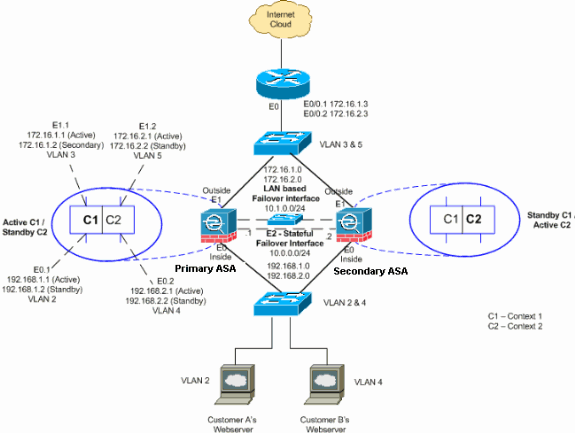
In questa sezione viene descritto come configurare il failover attivo/attivo con un collegamento di failover Ethernet. Quando si configura il failover basato su LAN, è necessario avviare il dispositivo secondario per riconoscere il collegamento di failover prima che il dispositivo secondario possa ottenere la configurazione in esecuzione dal dispositivo primario.
Nota: anziché collegare direttamente le unità con un cavo Ethernet crossover, Cisco consiglia di utilizzare uno switch dedicato tra le unità primaria e secondaria.
Questa sezione include gli argomenti riportati di seguito.
Configurazione unità primaria
Completare questi passaggi per configurare l'unità primaria in una configurazione di failover attivo/attivo:
-
Se non è già stato fatto, configurare gli indirizzi IP attivo e in standby per ciascuna interfaccia dati (modalità instradata), per l'indirizzo IP di gestione (modalità trasparente) o per l'interfaccia di sola gestione. L'indirizzo IP di standby viene utilizzato sull'appliance di sicurezza che attualmente è l'unità di standby. Deve trovarsi nella stessa subnet dell'indirizzo IP attivo.
È necessario configurare gli indirizzi di interfaccia dall'interno di ogni contesto. Per passare da un contesto all'altro, utilizzare il comando cambia in contesto. Il prompt dei comandi viene modificato in nomehost/contesto(config-if)#, dove contesto è il nome del contesto corrente. In modalità firewall trasparente è necessario immettere un indirizzo IP di gestione per ogni contesto.
Nota: non configurare un indirizzo IP per il collegamento di failover stateful se si utilizza un'interfaccia di failover stateful dedicata. Usare il comando failover interface ip per configurare un'interfaccia di failover stateful dedicata in un passaggio successivo.
hostname/context(config-if)#ip address active_addr netmask standby standby_addr
Nell'esempio, l'interfaccia esterna per context1 dell'appliance ASA primaria è configurata nel modo seguente:
ASA/context1(config)#ip address 172.16.1.1 255.255.255.0 standby 172.16.1.2Per Context2:
ASA/context2(config)#ip address 192.168.2.1 255.255.255.0 standby 192.168.2.2In modalità firewall indirizzato e per l'interfaccia di sola gestione, questo comando viene immesso in modalità di configurazione interfaccia per ciascuna interfaccia. In modalità firewall trasparente, il comando viene immesso in modalità di configurazione globale.
-
Configurare i parametri di failover di base nello spazio di esecuzione del sistema.
-
(solo per appliance di sicurezza PIX) Abilitazione del failover basato su LAN:
hostname(config)#failover lan enable
-
Designare l'unità come unità principale:
hostname(config)#failover lan unit primary
-
Specificare il collegamento di failover:
hostname(config)#failover lan interface if_name phy_if -
Nell'esempio, viene utilizzata l'interfaccia ethernet 3 come interfaccia di failover basata su LAN.
ASA(config)#failover lan interface LANFailover ethernet3
L'argomento if_name assegna un nome logico all'interfaccia specificata dall'argomento phy_if. L'argomento phy_if può essere il nome della porta fisica, ad esempio Ethernet1, o una sottointerfaccia creata in precedenza, ad esempio Ethernet0/2.3. Sull'appliance ASA 5505 Adaptive Security, phy_if specifica una VLAN. Questa interfaccia non deve essere utilizzata per altri scopi (ad eccezione, facoltativamente, del collegamento Failover stateful).
-
Specificare gli indirizzi IP attivi e in standby del collegamento di failover:
hostname(config)#failover interface ip if_name ip_addr mask standby ip_addr
Nell'esempio, viene usato 10.1.0.1 come indirizzo attivo e 10.1.0.2 come indirizzo IP di standby per l'interfaccia di failover.
ASA(config)#failover interface ip LANFailover 10.1.0.1 255.255.255.0 standby 10.1.0.2L'indirizzo IP di standby deve trovarsi nella stessa subnet dell'indirizzo IP attivo. Non è necessario identificare la subnet mask dell'indirizzo IP di standby. L'indirizzo IP e l'indirizzo MAC del collegamento di failover non cambiano al momento del failover. L'indirizzo IP attivo rimane sempre associato all'unità primaria, mentre l'indirizzo IP in standby rimane associato all'unità secondaria.
-
Configurazione unità secondaria
Quando si configura il failover attivo/attivo basato su LAN, è necessario avviare l'unità secondaria per riconoscere il collegamento di failover. In questo modo, l'unità secondaria può comunicare con l'unità primaria e ricevere la configurazione corrente.
Completare questi passaggi per avviare l'unità secondaria in una configurazione di failover attivo/attivo:
-
(solo per appliance di sicurezza PIX) Abilitazione del failover basato su LAN.
hostname(config)#failover lan enable
-
Definire l'interfaccia di failover. Utilizzare le stesse impostazioni utilizzate per l'unità principale:
-
Specificare l'interfaccia da utilizzare come interfaccia di failover.
hostname(config)#failover lan interface if_name phy_ifASA(config)#failover lan interface LANFailover ethernet3
L'argomento if_name assegna un nome logico all'interfaccia specificata dall'argomento phy_if. L'argomento phy_if può essere il nome della porta fisica, ad esempio Ethernet1, o una sottointerfaccia creata in precedenza, ad esempio Ethernet0/2.3. Sull'appliance ASA 5505 Adaptive Security, phy_if specifica una VLAN.
-
Assegnare l'indirizzo IP attivo e in standby al collegamento di failover:
hostname(config)#failover interface ip if_name ip_addr mask standby ip_addr
ASA(config)#failover interface ip LANFailover 10.1.0.1 255.255.255.0 standby 10.1.0.2Nota: immettere questo comando esattamente come è stato immesso nell'unità principale quando è stata configurata l'interfaccia di failover.
L'indirizzo IP di standby deve trovarsi nella stessa subnet dell'indirizzo IP attivo. Non è necessario identificare la subnet mask dell'indirizzo di standby.
-
Abilitare l'interfaccia.
hostname(config)#interface phy_if hostname(config-if)#no shutdown
-
-
Designare questa unità come unità secondaria:
hostname(config)#failover lan unit secondary
Nota: questo passo è facoltativo in quanto, per default, le unità vengono designate come secondarie se non diversamente configurato in precedenza.
-
Abilitare il failover.
hostname(config)#failover
Dopo aver attivato il failover, l'unità attiva invia la configurazione nella memoria in esecuzione all'unità di standby. Durante la sincronizzazione della configurazione, vengono visualizzati i messaggi Avvio replica configurazione: L'invio per l'accoppiamento e la fine della replica di configurazione per l'accoppiamento vengono visualizzati sulla console dell'unità attiva.
Nota: eseguire prima il comando failover sul dispositivo primario, quindi sul dispositivo secondario. Dopo aver eseguito il comando failover sul dispositivo secondario, quest'ultimo estrae immediatamente la configurazione dal dispositivo primario e si imposta come dispositivo in standby. L'ASA primaria rimane accesa e trasmette il traffico normalmente e si contrassegna come dispositivo attivo. Da quel momento in poi, ogni volta che si verifica un guasto sul dispositivo attivo, il dispositivo di standby diventa attivo.
-
Al termine della replica della configurazione in esecuzione, immettere questo comando per salvare la configurazione nella memoria flash:
hostname(config)#copy running-config startup-config
-
Se necessario, forzare qualsiasi gruppo di failover attivo sul server primario allo stato attivo sull'unità secondaria. Per forzare un gruppo di failover a diventare attivo sull'unità secondaria, immettere questo comando nello spazio di esecuzione del sistema sull'unità primaria:
hostname#no failover active group group_id
L'argomento group_id specifica il gruppo che si desidera rendere attivo sull'unità secondaria.
Configurazioni
Nel documento vengono usate queste configurazioni:
| Configurazione ASA primaria - Contesto 1 |
|---|
ASA/context1(config)#show running-config
: Saved
:
ASA Version 7.2(3)
|
| Configurazione ASA primaria - Contesto 2 |
|---|
ASA/context2(config)#show running-config
: Saved
:
ASA Version 7.2(3)
|
| ASA principale |
|---|
ASA(config)#show running-config : Saved : ASA Version 7.2(3) <system> ! !--- Use the firewall transparent command !--- in global configuration mode in order to !--- set the firewall mode to transparent mode. firewall transparent hostname ASA enable password 8Ry2YjIyt7RRXU24 encrypted no mac-address auto ! interface Ethernet0 ! interface Ethernet0.1 vlan 2 ! interface Ethernet0.2 vlan 4 ! interface Ethernet1 ! interface Ethernet1.1 vlan 3 ! interface Ethernet1.2 vlan 5 ! !--- Configure "no shutdown" in the stateful failover interface as well as !--- LAN Failover interface of both Primary and secondary ASA/PIX. interface Ethernet2 description STATE Failover Interface ! interface Ethernet3 description LAN Failover Interface ! interface Ethernet4 shutdown ! interface Ethernet5 shutdown ! class default limit-resource All 0 limit-resource ASDM 5 limit-resource SSH 5 limit-resource Telnet 5 ! ftp mode passive pager lines 24 failover failover lan unit primary !--- Command to assign the interface for LAN based failover failover lan interface LANFailover Ethernet3 !--- Configure the Authentication/Encryption key failover key ***** failover link stateful Ethernet2 !--- Configure the active and standby IP's for the LAN based failover failover interface ip LANFailover 10.1.0.1 255.255.255.0 standby 10.1.0.2 failover interface ip stateful 10.0.0.1 255.255.255.0 standby 10.0.0.2 failover group 1 failover group 2 secondary no asdm history enable arp timeout 14400 console timeout 0 admin-context admin context admin config-url flash:/admin.cfg ! context context1 allocate-interface Ethernet0.1 inside_context1 allocate-interface Ethernet1.1 outside_context1 config-url flash:/context1.cfg join-failover-group 1 ! context context2 allocate-interface Ethernet0.2 inside_context2 allocate-interface Ethernet1.2 outside_context2 config-url flash:/context2.cfg join-failover-group 2 ! prompt hostname context Cryptochecksum:d41d8cd98f00b204e9800998ecf8427e : end |
| ASA secondaria |
|---|
ASA#show running-config failover failover lan unit secondary failover lan interface LANFailover Ethernet3 failover key ***** failover interface ip LANFailover 10.1.0.1 255.255.255.0 standby 10.1.0.2 |
Verifica
Uso del comando show failover
In questa sezione viene descritto l'output del comando show failover. Su ciascuna unità, è possibile verificare lo stato del failover con il comando show failover.
ASA principale
ASA(config-subif)#show failover
Failover On
Cable status: N/A - LAN-based failover enabled
Failover unit Primary
Failover LAN Interface: LANFailover Ethernet3 (up)
Unit Poll frequency 15 seconds, holdtime 45 seconds
Interface Poll frequency 5 seconds, holdtime 25 seconds
Interface Policy 1
Monitored Interfaces 4 of 250 maximum
Version: Ours 7.2(3), Mate 7.2(3)
Group 1 last failover at: 06:12:45 UTC Jan 17 2009
Group 2 last failover at: 06:12:43 UTC Jan 17 2009
This host: Primary
Group 1 State: Active
Active time: 359610 (sec)
Group 2 State: Standby Ready
Active time: 3165 (sec)
context1 Interface inside (192.168.1.1): Normal
context1 Interface outside (172.16.1.1): Normal
context2 Interface inside (192.168.2.2): Normal
context2 Interface outside (172.16.2.2): Normal
Other host: Secondary
Group 1 State: Standby Ready
Active time: 0 (sec)
Group 2 State: Active
Active time: 3900 (sec)
context1 Interface inside (192.168.1.2): Normal
context1 Interface outside (172.16.1.2): Normal
context2 Interface inside (192.168.2.1): Normal
context2 Interface outside (172.16.2.1): Normal
Stateful Failover Logical Update Statistics
Link : stateful Ethernet2 (up)
Stateful Obj xmit xerr rcv rerr
General 48044 0 48040 1
sys cmd 48042 0 48040 1
up time 0 0 0 0
RPC services 0 0 0 0
TCP conn 0 0 0 0
UDP conn 0 0 0 0
ARP tbl 2 0 0 0
Xlate_Timeout 0 0 0 0
Logical Update Queue Information
Cur Max Total
Recv Q: 0 1 72081
Xmit Q: 0 1 48044
ASA secondaria
ASA(config)#show failover
Failover On
Cable status: N/A - LAN-based failover enabled
Failover unit Secondary
Failover LAN Interface: LANFailover Ethernet3 (up)
Unit Poll frequency 15 seconds, holdtime 45 seconds
Interface Poll frequency 5 seconds, holdtime 25 seconds
Interface Policy 1
Monitored Interfaces 4 of 250 maximum
Version: Ours 7.2(3), Mate 7.2(3)
Group 1 last failover at: 06:12:46 UTC Jan 17 2009
Group 2 last failover at: 06:12:41 UTC Jan 17 2009
This host: Secondary
Group 1 State: Standby Ready
Active time: 0 (sec)
Group 2 State: Active
Active time: 3975 (sec)
context1 Interface inside (192.168.1.2): Normal
context1 Interface outside (172.16.1.2): Normal
context2 Interface inside (192.168.2.1): Normal
context2 Interface outside (172.16.2.1): Normal
Other host: Primary
Group 1 State: Active
Active time: 359685 (sec)
Group 2 State: Standby Ready
Active time: 3165 (sec)
context1 Interface inside (192.168.1.1): Normal
context1 Interface outside (172.16.1.1): Normal
context2 Interface inside (192.168.2.2): Normal
context2 Interface outside (172.16.2.2): Normal
Stateful Failover Logical Update Statistics
Link : stateful Ethernet2 (up)
Stateful Obj xmit xerr rcv rerr
General 940 0 942 2
sys cmd 940 0 940 2
up time 0 0 0 0
RPC services 0 0 0 0
TCP conn 0 0 0 0
UDP conn 0 0 0 0
ARP tbl 0 0 2 0
Xlate_Timeout 0 0 0 0
Logical Update Queue Information
Cur Max Total
Recv Q: 0 1 1419
Xmit Q: 0 1 940
Utilizzare il comando show failover state per verificare lo stato.
ASA principale
ASA(config)#show failover state
State Last Failure Reason Date/Time
This host - Primary
Group 1 Active None
Group 2 Standby Ready None
Other host - Secondary
Group 1 Standby Ready None
Group 2 Active None
====Configuration State===
Sync Done
====Communication State===
Mac set
Unità Secondaria
ASA(config)#show failover state
State Last Failure Reason Date/Time
This host - Secondary
Group 1 Standby Ready None
Group 2 Active None
Other host - Primary
Group 1 Active None
Group 2 Standby Ready None
====Configuration State===
Sync Done - STANDBY
====Communication State===
Mac set
Per verificare gli indirizzi IP dell'unità di failover, utilizzare il comando show failover interface.
Unità Principale
ASA(config)#show failover interface
interface stateful Ethernet2
System IP Address: 10.0.0.1 255.255.255.0
My IP Address : 10.0.0.1
Other IP Address : 10.0.0.2
interface LANFailover Ethernet3
System IP Address: 10.1.0.1 255.255.255.0
My IP Address : 10.1.0.1
Other IP Address : 10.1.0.2
Unità Secondaria
ASA(config)#show failover interface
interface LANFailover Ethernet3
System IP Address: 10.1.0.1 255.255.255.0
My IP Address : 10.1.0.2
Other IP Address : 10.1.0.1
interface stateful Ethernet2
System IP Address: 10.0.0.1 255.255.255.0
My IP Address : 10.0.0.2
Other IP Address : 10.0.0.1
Visualizzazione interfacce monitorate
Per visualizzare lo stato delle interfacce monitorate: In modalità contesto singolo, immettere il comando show monitor-interface in modalità di configurazione globale. In modalità contesto multiplo, immettere il comando show monitor-interface in un contesto.
Nota: per abilitare il monitoraggio dello stato su un'interfaccia specifica, usare il comando monitor-interface in modalità di configurazione globale:
monitor-interface <if_name>
ASA principale
ASA/context1(config)#show monitor-interface
This host: Secondary - Active
Interface inside (192.168.1.1): Normal
Interface outside (172.16.1.1): Normal
Other host: Secondary - Standby Ready
Interface inside (192.168.1.2): Normal
Interface outside (172.16.1.2): Normal
ASA secondaria
ASA/context1(config)#show monitor-interface
This host: Secondary - Standby Ready
Interface inside (192.168.1.2): Normal
Interface outside (172.16.1.2): Normal
Other host: Secondary - Active
Interface inside (192.168.1.1): Normal
Interface outside (172.16.1.1): Normal
Nota: se non si immette un indirizzo IP di failover, il comando show failover visualizza 0.0.0.0 per l'indirizzo IP e il monitoraggio delle interfacce rimane in stato di attesa. Per il corretto funzionamento del failover, è necessario impostare un indirizzo IP di failover. Per ulteriori informazioni sui diversi stati del failover, fare riferimento a show failover.
Visualizzazione dei comandi di failover nella configurazione in esecuzione
Per visualizzare i comandi di failover nella configurazione in esecuzione, immettere questo comando:
hostname(config)#show running-config failover
Vengono visualizzati tutti i comandi di failover. Nelle unità in esecuzione in modalità a più contesti, immettere il comando show running-config failover nello spazio di esecuzione del sistema. Immettere il comando show running-config all failover per visualizzare i comandi di failover nella configurazione in esecuzione e includere i comandi per i quali non è stato modificato il valore predefinito.
Test della funzionalità di failover
Per testare la funzionalità di failover, completare i seguenti passaggi:
-
Verificare che l'unità attiva o il gruppo di failover passi il traffico come previsto con FTP, ad esempio per inviare un file tra host su interfacce diverse.
-
Forzare un failover sull'unità in standby con questo comando:
-
Per il failover attivo/attivo, immettere questo comando sull'unità in cui è attivo il gruppo di failover che contiene l'interfaccia che connette gli host:
hostname(config)#no failover active group group_id
-
-
Per inviare un altro file tra gli stessi due host, usare l'FTP.
-
Se il test non è riuscito, immettere il comando show failover per controllare lo stato del failover.
-
Al termine, è possibile ripristinare lo stato attivo dell'unità o del gruppo di failover con questo comando:
-
Per il failover attivo/attivo, immettere questo comando sull'unità in cui è attivo il gruppo di failover che contiene l'interfaccia che connette gli host:
hostname(config)#failover active group group_id
-
Failover forzato
Per forzare l'unità di standby a diventare attiva, immettere uno dei seguenti comandi:
Immettere questo comando nello spazio di esecuzione del sistema dell'unità in cui il gruppo di failover si trova nello stato di standby:
hostname#failover active group group_id
In alternativa, immettere questo comando nello spazio di esecuzione del sistema dell'unità in cui il gruppo di failover è nello stato attivo:
hostname#no failover active group group_id
Quando si immette questo comando nel sistema, lo spazio di esecuzione determina l'attivazione di tutti i gruppi di failover:
hostname#failover active
Failover disabilitato
Per disabilitare il failover, immettere questo comando:
hostname(config)#no failover
Se si disabilita il failover su una coppia di dispositivi attivo/standby, lo stato attivo e di standby di ciascuna unità viene mantenuto fino al riavvio. Ad esempio, l'unità di standby rimane in modalità standby in modo che entrambe le unità non inizino a trasmettere il traffico. Per rendere attiva l'unità in standby (anche con il failover disabilitato), vedere la sezione Failover forzato.
Se si disabilita il failover su una coppia Attivo/Attivo, i gruppi di failover rimarranno nello stato Attivo su qualsiasi unità su cui sono attualmente attivi, indipendentemente dall'unità che preferiscono. È possibile immettere il comando no failover nello spazio di esecuzione del sistema.
Ripristino di un'unità guasta
Per ripristinare un gruppo di failover attivo/attivo non riuscito a uno stato non riuscito, immettere questo comando:
hostname(config)#failover reset group group_id
Se si ripristina un'unità guasta in uno stato che non presenta alcun problema, l'unità non viene automaticamente attivata; le unità o i gruppi ripristinati rimangono nello stato di standby fino a quando non vengono resi attivi per failover (forzati o naturali). Un'eccezione è un gruppo di failover configurato con il comando preempt. Se precedentemente attivo, un gruppo di failover diventa attivo se è configurato con il comando priority e se l'unità su cui si è verificato l'errore è l'unità preferita.
Risoluzione dei problemi
Quando si verifica un failover, entrambi gli accessori di sicurezza inviano messaggi di sistema. In questa sezione sono inclusi gli argomenti seguenti:
Messaggi di sistema di failover
L'appliance di sicurezza invia una serie di messaggi di sistema relativi al failover al livello di priorità 2, che indica una condizione critica. Per visualizzare questi messaggi, consultare i messaggi Cisco Security Appliance Logging Configuration e System Log per abilitare la registrazione e vedere le descrizioni dei messaggi di sistema.
Nota: nello switchover, il failover viene arrestato logicamente e quindi richiama le interfacce, generando messaggi syslog 411001 e 411002. Si tratta di un'attività normale.
Comunicazioni principali di failover perso con mate sull'interfaccia nome_interfaccia
Questo messaggio di failover viene visualizzato se un'unità della coppia di failover non è più in grado di comunicare con l'altra unità della coppia. Il database primario può anche essere elencato come secondario per l'unità secondaria.
(Principale) Comunicazioni di failover perse con mate sull'interfaccia nome_interfaccia
Verificare che la rete connessa all'interfaccia specificata funzioni correttamente.
Messaggi di debug
Per visualizzare i messaggi di debug, immettere il comando debug failover. per ulteriori informazioni, consultare la guida di riferimento dei comandi di Cisco Security Appliance, versione 7.2.
Nota: poiché all'output di debug viene assegnata una priorità alta nel processo CPU, può influire in modo significativo sulle prestazioni del sistema. Per questo motivo, usare i comandi debug fover solo per risolvere problemi specifici o nelle sessioni di risoluzione dei problemi con il personale del supporto tecnico Cisco.
SNMP
Per ricevere le trap syslog SNMP per il failover, configurare l'agente SNMP in modo che invii le trap SNMP alle stazioni di gestione SNMP, definire un host syslog e compilare il MIB syslog Cisco nella stazione di gestione SNMP. Per ulteriori informazioni, consultare i comandi snmp-server e logging nella guida di riferimento dei comandi di Cisco Security Appliance, versione 7.2.
Polltime di failover
Per specificare i tempi di polling e attesa dell'unità di failover, eseguire il comando failover polltime in modalità di configurazione globale.
L'unità polltime di failover msec [time] rappresenta l'intervallo di tempo per verificare l'esistenza dell'unità in standby mediante il polling dei messaggi di benvenuto.
Analogamente, l'unità di tempo di attesa del failover msec [time] rappresenta il periodo di tempo durante il quale un'unità deve ricevere un messaggio di saluto sul collegamento del failover, dopo il quale viene dichiarato che l'unità peer ha avuto esito negativo.
Per ulteriori informazioni, fare riferimento a polltime di failover.
AVVISO: Errore di decrittografia del messaggio di failover.
Messaggio di errore:
Failover message decryption failure. Please make sure both units have the same failover shared key and crypto license or system is not out of memory
Il problema si verifica a causa della configurazione della chiave di failover. Per risolvere il problema, rimuovere la chiave di failover e configurare la nuova chiave condivisa.
Informazioni correlate
Cronologia delle revisioni
| Revisione | Data di pubblicazione | Commenti |
|---|---|---|
1.0 |
16-Sep-2009 |
Versione iniziale |
 Feedback
Feedback